Table of Contents
Programmer un enregistrement
Updated
by Gareth Casey
Si vous n'allez pas être devant votre PC lorsque vous souhaitez enregistrer quelque chose, vous pouvez créer un enregistrement programmé et Flashback Express commencera automatiquement l'enregistrement à l'heure spécifiée.
Lorsque l'heure de début d'un programme actif est atteinte, Flashback Express démarre automatiquement l'enregistrement de la zone sélectionnée, puis s'arrête automatiquement à l'heure d'arrêt spécifiée ou une fois la durée spécifiée écoulée.
Plusieurs enregistrements programmés peuvent être configurés et chacun peut être exécuté une fois ou être répété.
Affichage des horaires
S'il y a des horaires actifs à venir, un nombre rouge apparaîtra sur le  bouton pour indiquer le nombre de programmations actives et un message apparaîtra sous le bouton Démarrer l'enregistrement pour indiquer quand le prochain enregistrement programmé commencera.
bouton pour indiquer le nombre de programmations actives et un message apparaîtra sous le bouton Démarrer l'enregistrement pour indiquer quand le prochain enregistrement programmé commencera.
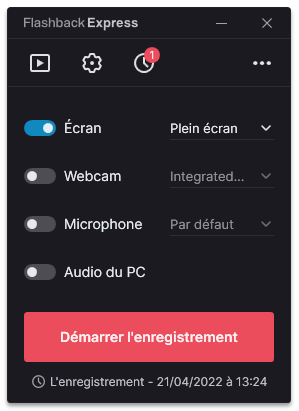
Clique le  bouton pour ouvrir la fenêtre Planificateur et afficher une liste des programmes à venir et terminés.
bouton pour ouvrir la fenêtre Planificateur et afficher une liste des programmes à venir et terminés.
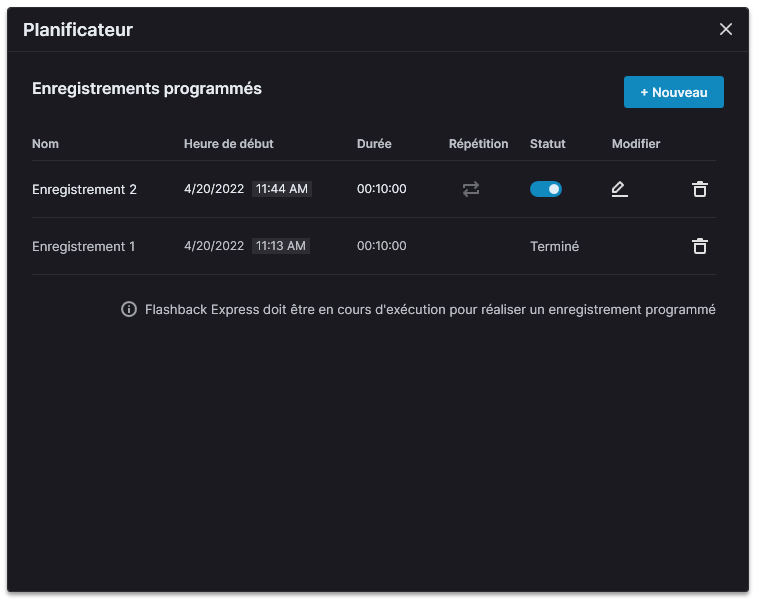
Supprimer les plannings à venir ou terminés en cliquant sur le  bouton à côté de cet horaire.
bouton à côté de cet horaire.
Ou un programme à venir peut être désactivé sans le supprimer en basculant le paramètre Statut .
Ajouter et modifier des horaires
Clique le  bouton dans la fenêtre Planificateur pour ouvrir la fenêtre Programmer un nouvel enregistrement afin d'ajouter un nouveau programme ou cliquez sur le
bouton dans la fenêtre Planificateur pour ouvrir la fenêtre Programmer un nouvel enregistrement afin d'ajouter un nouveau programme ou cliquez sur le  bouton à côté d'un programme existant pour le modifier.
bouton à côté d'un programme existant pour le modifier.
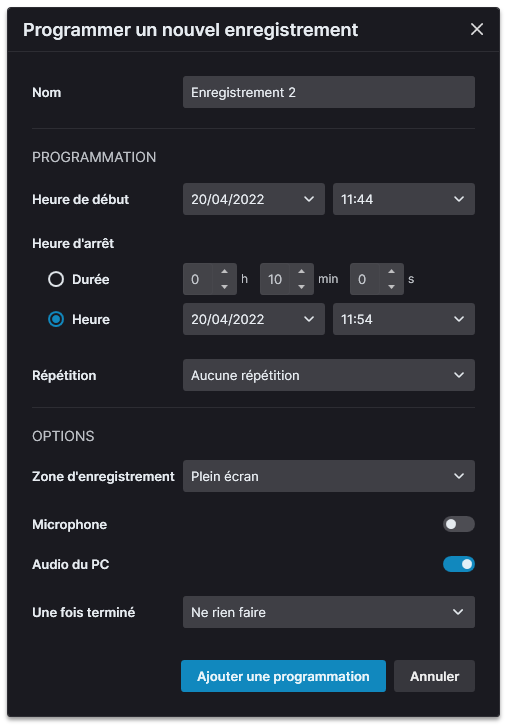
Programmation
Pour chaque enregistrement programmé, vous devrez définir l' heure de début et la date, puis définir une heure d'arrêt . L'heure d'arrêt peut être définie soit en saisissant la durée d'enregistrement, soit l' heure et la date auxquelles l'enregistrement doit s'arrêter. Cliquez sur chaque heure et date pour ouvrir l'horloge et le calendrier afin de choisir les heures et les dates.
Il y a une limite de 24 heures pour chaque horaire et il n'est pas possible d'avoir des horaires qui se chevauchent qui se produiraient en même temps.
Si l'enregistrement programmé doit se répéter, cliquez sur Répétition et sélectionnez les jours où vous souhaitez que l'enregistrement programmé s'enregistre automatiquement.
Options
La zone d'enregistrement de l'enregistrement programmé peut être définie sur Plein écran, Région ou Fenêtre. Si la région est utilisée, la région sélectionnée sera mémorisée afin que les modifications apportées à la région via la fenêtre de l'enregistreur n'affectent pas l'enregistrement programmé. Si la fenêtre est utilisée mais que la fenêtre cible est déplacée avant le démarrage du programme, la région sélectionnée ne suivra pas la fenêtre et devra donc être resélectionnée dans la fenêtre Programmer l'enregistrement avant l'heure de début programmée.
En plus d'enregistrer l'écran, l'audio peut également être enregistré en activant les options Audio du PC et Microphone .
Par défaut, à la fin de la programmation, la vidéo sera enregistrée et rien d'autre ne se passera. Cependant, l'option Une fois terminé vous permet de quitter Flashback , de mettre en Metrre le PC en veille ou Eteindre le PC si vous ne voulez pas laisser Flashback ou votre PC fonctionner lorsqu'il n'est pas utilisé.
